Wix マルチリンガル:サイト訪問者のブラウザ言語に合わせてその言語でサイトを表示する
4分
この記事内
- 訪問者のブラウザ言語でサイトを自動的に表示する
- よくある質問
警告:
言語の自動切り替えを有効にすることは検索エンジンには推奨されておらず、オーガニック検索からのトラフィックに依存している場合、サイトの SEO に悪影響を与えます。詳細については、「よくある質問」をご覧ください。
訪問者のブラウザ言語と一致する言語版サイトを自動的に表示しましょう。こうすることで、サイト訪問者が現地の言語でサイトを閲覧できるようになります。たとえば、サイトにドイツ語版があり、サイト訪問者がブラウザをドイツ語に設定している場合、自動的に希望する言語でサイトが表示されるようにサイト訪問者はリダイレクトされます。
重要:
Wix Cookie 同意バナーを有効にしている場合、サイト訪問者は Cookie バナーを許可するまで、ブラウザのデフォルト言語とは異なる言語に手動で変更することはできません。
訪問者のブラウザ言語でサイトを自動的に表示する
マルチリンガルダッシュボードまたはエディタから言語の自動切り替え機能を有効にすることができます。
ダッシュボード
Wix エディタ
Wix Studio エディタ
- サイトダッシュボードの「マルチリンガル」にアクセスします。
- 「設定」をクリックします。
- 「言語の自動切り替え」トグルをクリックして、サイトのリダイレクト方法を変更します:
- 有効:自動的に訪問者のブラウザ言語でサイトを表示します。
- 無効:メインの言語でサイトを表示します。この場合、訪問者は言語メニューを使用して希望の言語に切り替える必要があります。
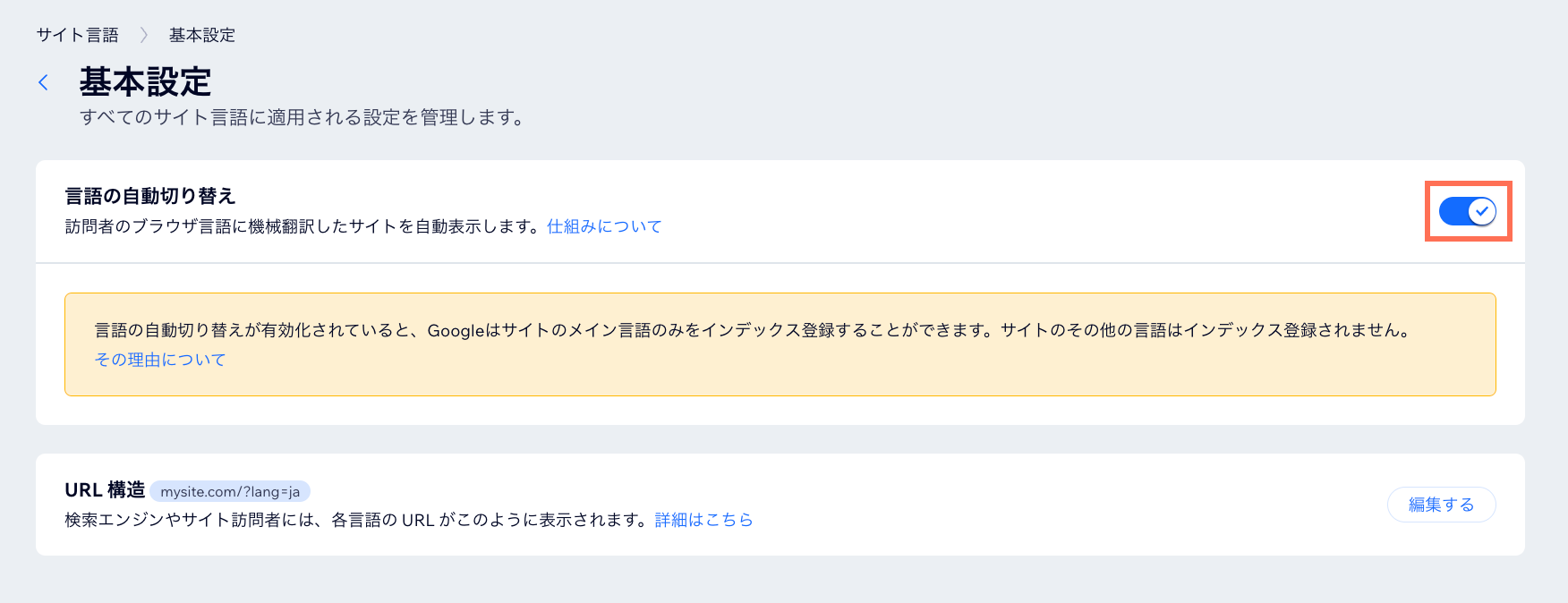
よくある質問
詳細については以下の質問をクリックしてください。
自動切り替えトグルが表示されないのはなぜですか?
この設定によってサイトの SEO はどのような影響を受けますか?
サイトが訪問者のブラウザ言語をサポートしていない場合はどうなりますか?
サイト訪問者は引き続きサイトの異なる言語バージョンにアクセスすることができますか?

